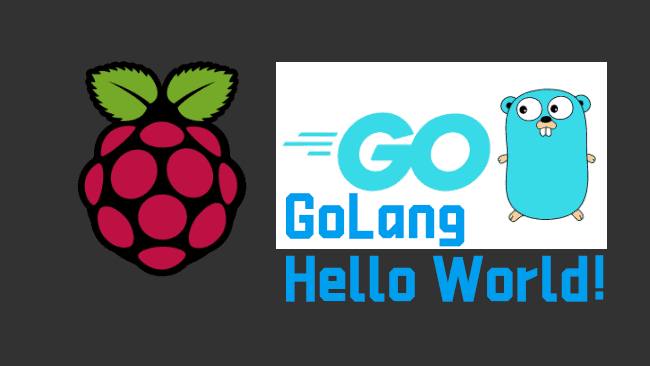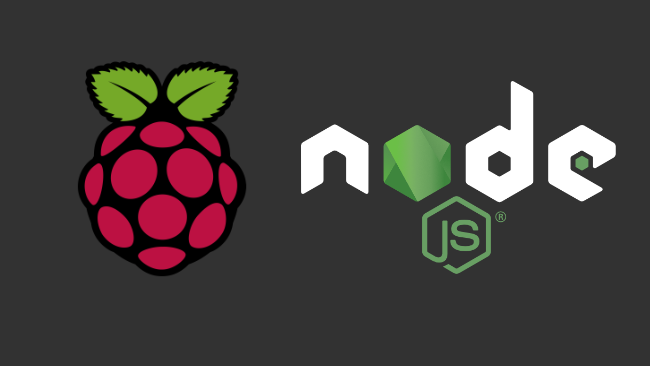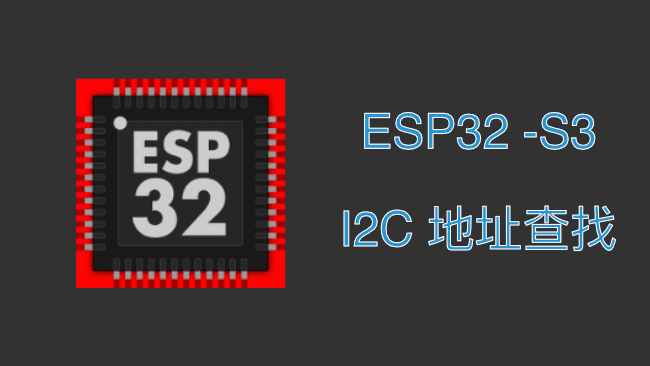Raspberry Pi 树莓派编写go语言的hello world!
目录
安装Go语言环境
使用apt-get安装
使用apt-get安装golang是最方便的了:
sudo apt-get install golang -y因为它会自动选择适合树莓派的版本。输入命令:
注意:-y 表示假定对所有的询问选是,不提示。
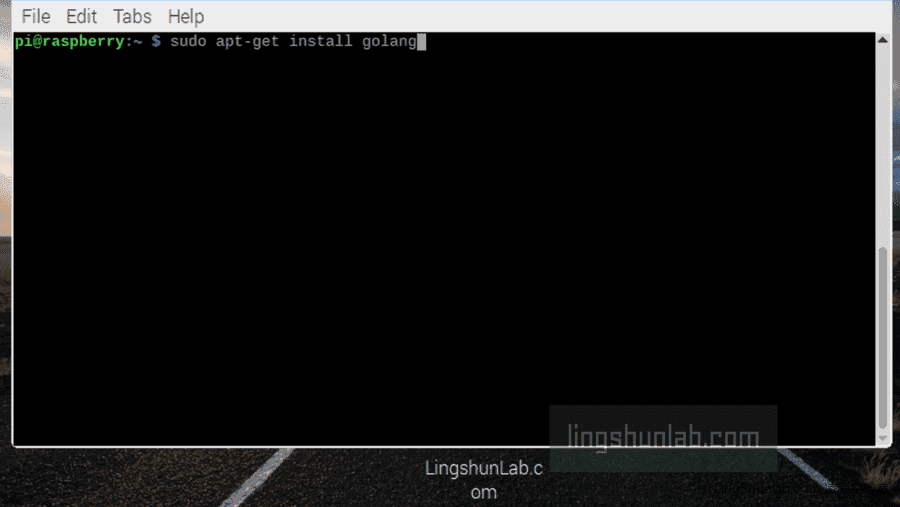
安装完成,我们需要验证是否安装成功,输入命令:
go version如下图,可以看到安装go语言的版本是1.7.4 linux/386,
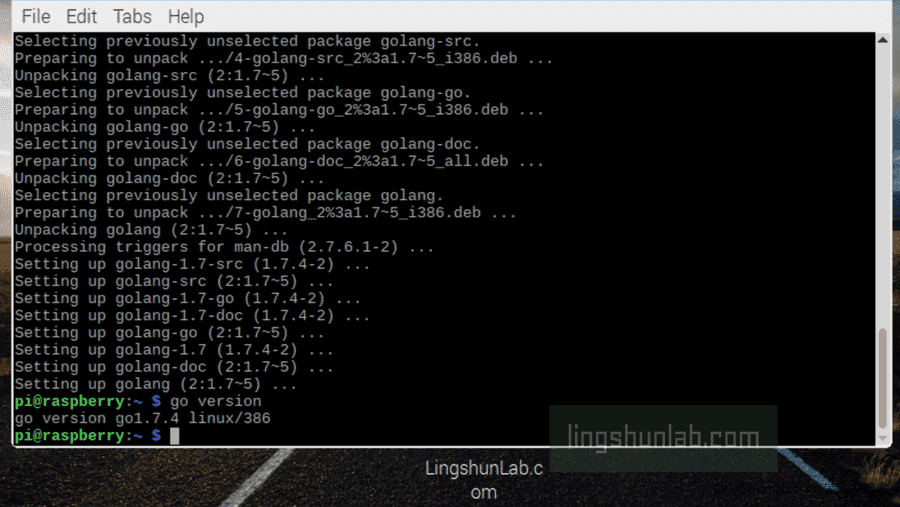
安装成功!(因为我是在虚拟机的树莓派安装的,所以版本也许会与你安装的有点不一样)
使用预编译文件安装
首先,去https://golang.org/dl/复制对应版本的Golang下载地址,例如输入:
wget https://dl.google.com/go/go1.12.1.linux-armv6l.tar.gz解压缩预编译文件到/usr/local
tar -C /usr/local -xzf go1.7.3.linux-armv6l.tar.gz配置环境变量的Go编译目录
export PATH=$PATH:/usr/local/go/bin使用go version验证是否安装成功
go version安装成功的话,会返回当前Golang的版本号。
建立Go工程目录
在编写Go程序之前,需要建立好工程目录。
Go的是规定了目录结构的,一般如下:
- projectName # 项目名称
- /bin #bin存放编译后的可执行文件
- /pkg #pkg存放编译后的包文件
- /src #src存放项目源文件
在本例子中,我的项目名称是「projects」,然后在其文件夹里新建bin,pkg,src文件夹,使用mkdir命令一行即可实现,输入命令:
mkdir ~/projects/{bin,pkg,src}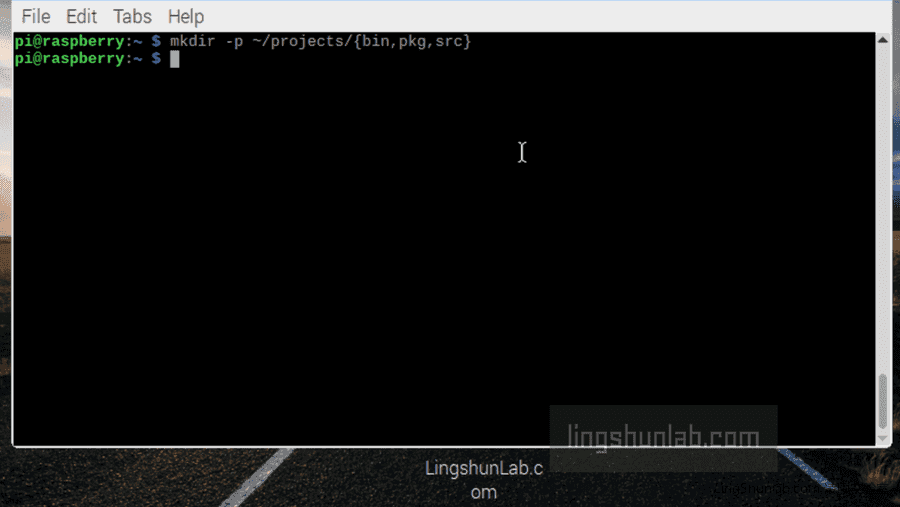
我们使用cd和ls命令,一层一层地看我们刚才建立的项目结构。
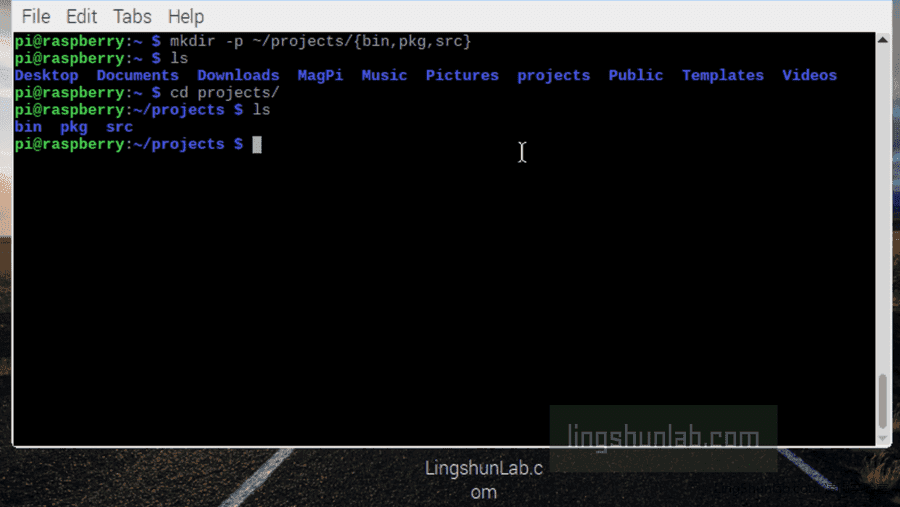
配置$PATH环境变量的Go编译目录
首先,我们需要知道Go安装在哪里,若果你是使用apt-get的方式安装,一般情况下是安装在 /usr/lib/ 目录里,在这个步骤,需要用到 /usr/lib/go/bin 这个Go的编译目录,请先记住。
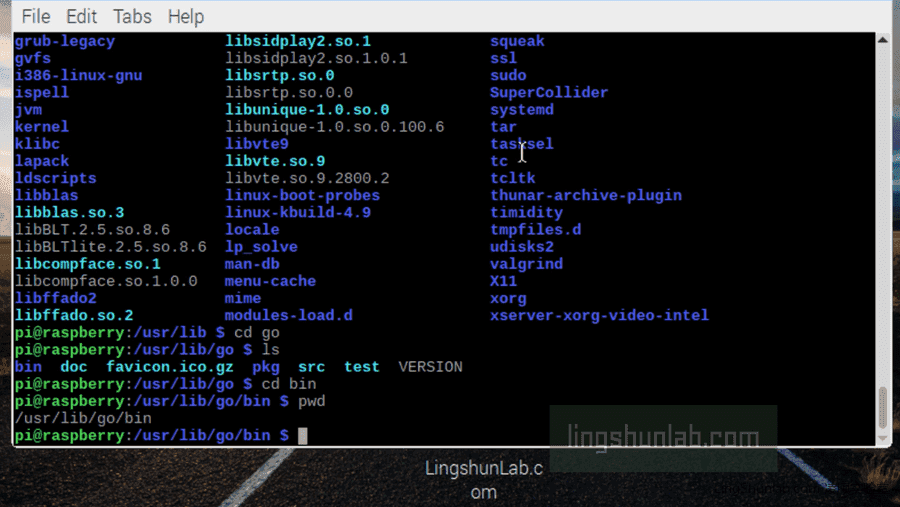
输入以下命令,新建一个PATH的配置文件:
sudo nano /etc/profile.d/path.sh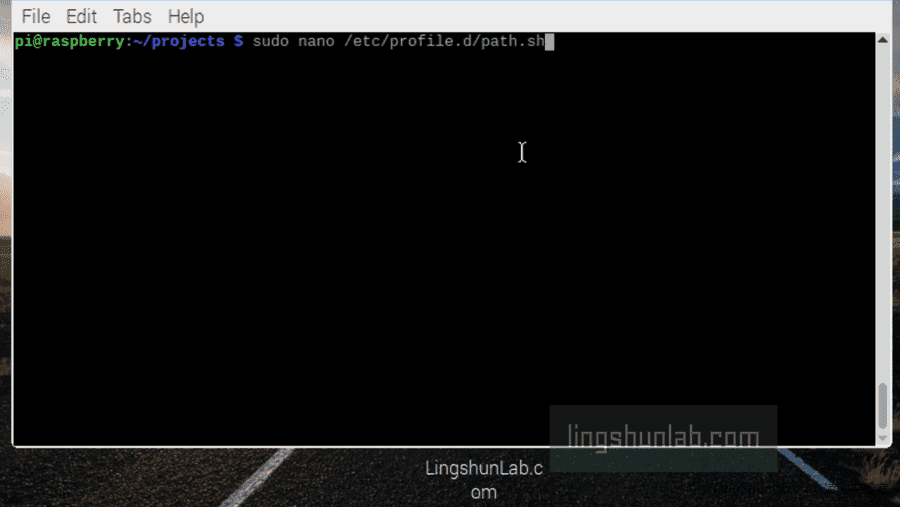
需要用到刚才的Go编译目录,该文件编辑如下内容:
export PATH:$PATH:/usr/lib/go/bin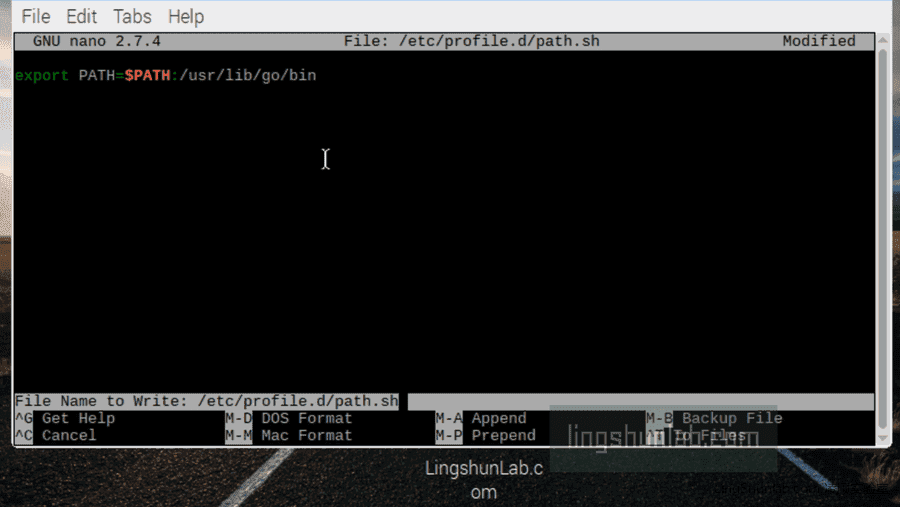
编辑后,保存退出编辑器。
我们检查一下刚才的配置文件,看看代码,输入命令:
cat /etc/profile.d/path.sh可以看到输出刚才所编辑的内容,确认无误,继续下一步。
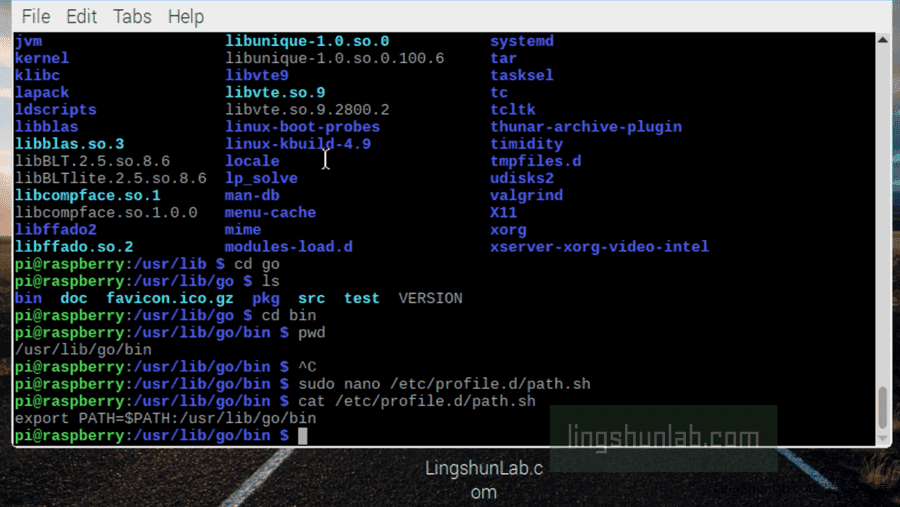
配置Go项目的环境变量
新建配置文件,输入命令:
sudo nano ~/.bash_profile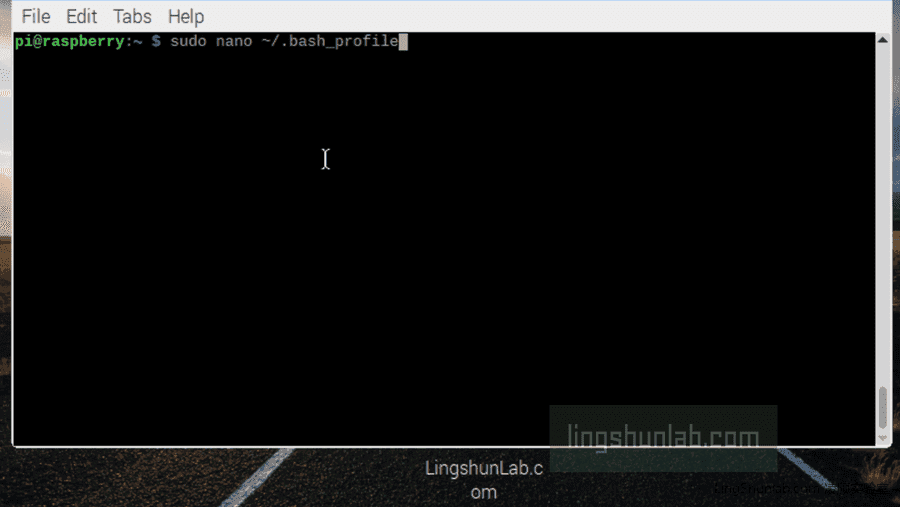
编辑内容如下:
export GOBIN="$HOME/projects/bin"
export GOPATH="$HOME/projects/src"
export GOROOT="/usr/lib/go"这里的projecrs,是本文例子当中的项目目录名称。你需要根据你的项目名称作修改。
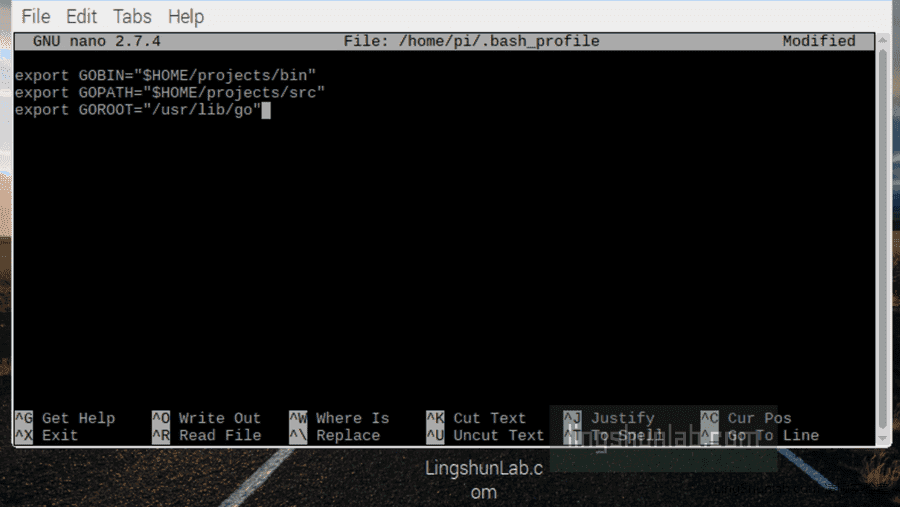
保存退出后,
使用cat命令,来检查一下刚才配置文件是否有误。
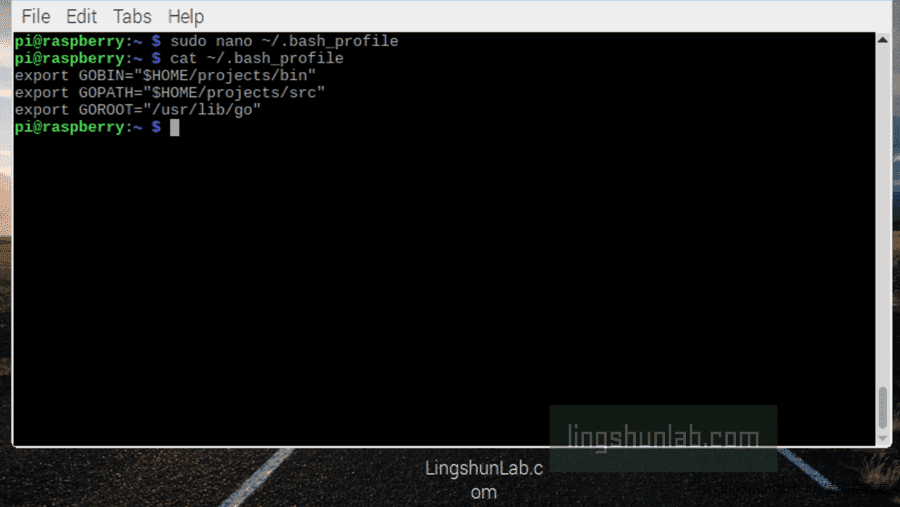
编写Go的Hello world程序
终于解决了环境的问题,现在就开始编写Hello world的程序了。
打开到projects项目目录,打开src文件夹,在当前目录新建一个hello.go的文件(Go语言的工程文件后缀是.go),输入:
sudo nano hello.go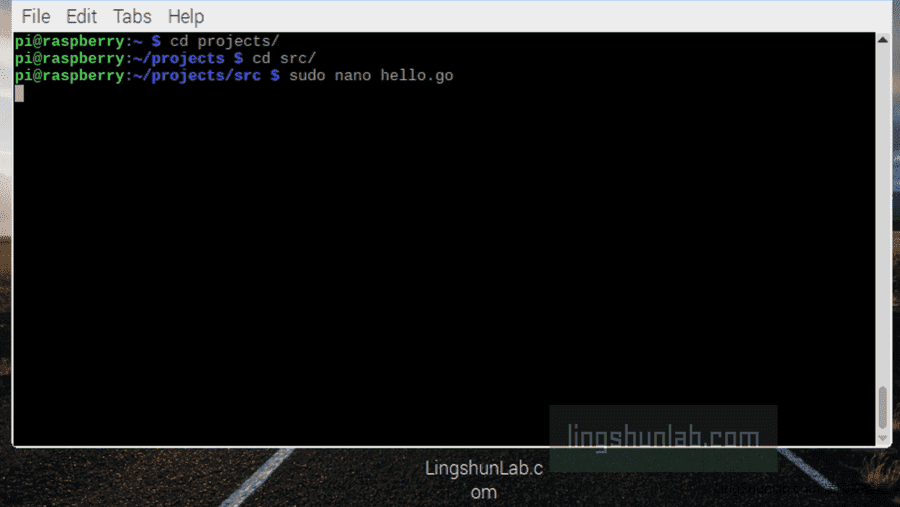
添加如下代码:
package main
import "fmt"
func main(){
fmt.Printf("Hello lingshunlab.com\n")
}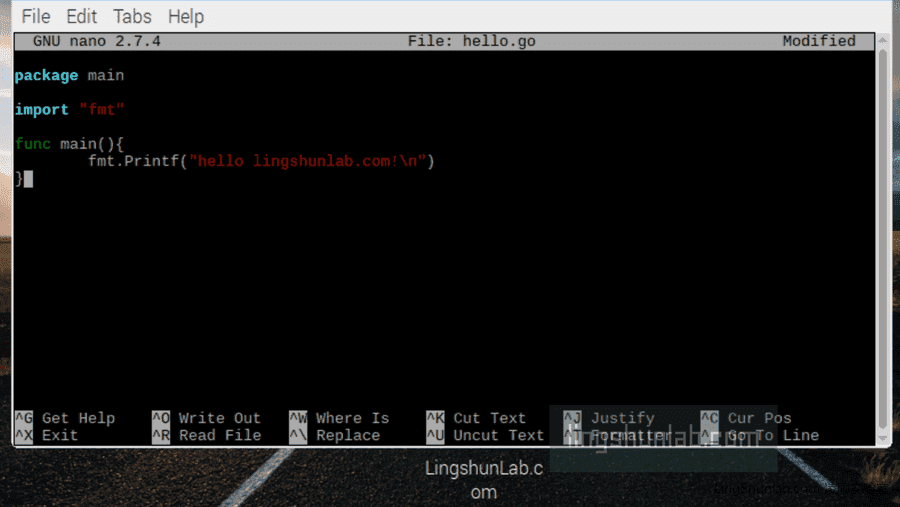
输入完成后,保存退出。
编译刚才的hello.go工程文件,输入命令:
go install $GOPATH/hello.go
此时,发生了错误,大概意思是找不到文件或者目录,导致这个错误原因是因为我们之前配置的环境变量还没生效。接下来就解决这个问题。
执行环境变量配置文件
输入以下命令,则可以把之前的两个环境变量的配置生效:
source /etc/profile.d/path.sh && source ~/.bash_profile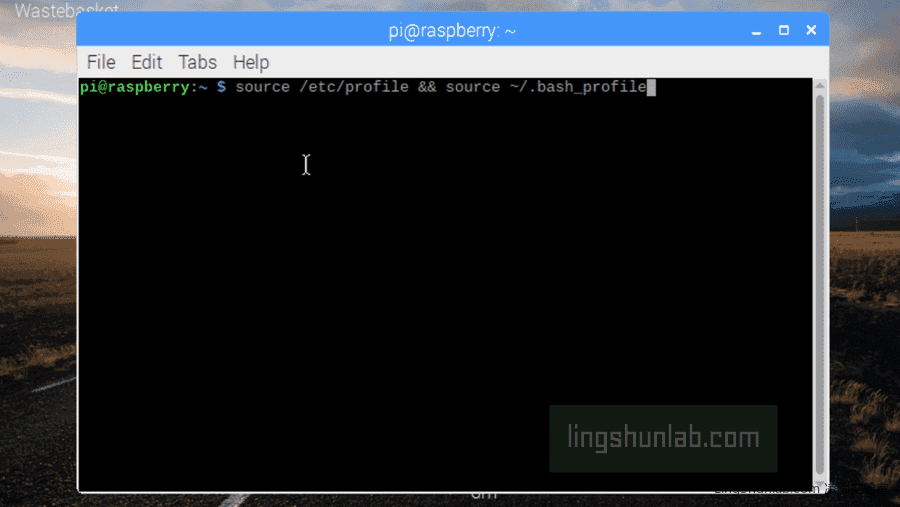
编译Go工程文件
编译hello.go的工程文件,输入:
go install $GOPATH/hello.go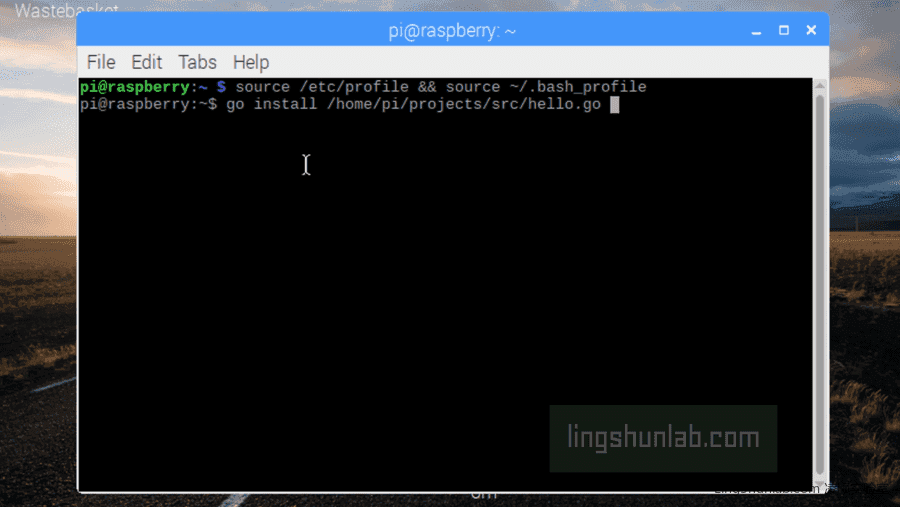
执行Go的Hello world程序
编译完成后(没有任何提示的),输入以下命令就可以执行Go程序:
$GOBIN/hello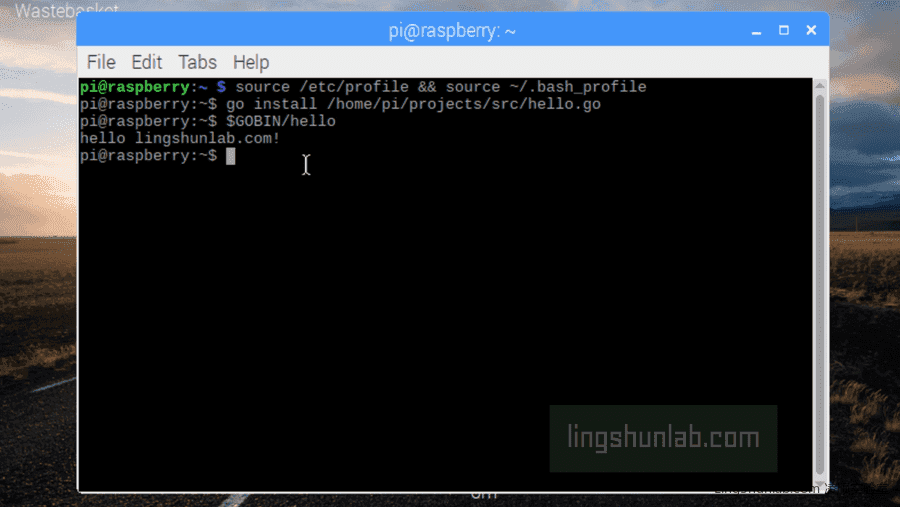
现在可以看到输出了「 Hello lingshunlab.com!」的信息。
恭喜你,Go程序 Hello world! Get!